
- Автор Lynn Donovan [email protected].
- Public 2023-12-15 23:43.
- Последно модифициран 2025-01-22 17:18.
Да се премахнете Symantec Endpoint Protection от регистъра
Щракнете върху Старт > Изпълни. Тип regedit и щракнете върху OK. В Windows регистър редактор, в левия панел, Изтрий следните ключове, ако има такива. Ако единият не присъства, преминете към следващия.
В тази връзка, как да деактивирам Symantec Endpoint Protection от системния регистър?
Спрете защитата на крайната точка
- Щракнете върху Старт > Изпълни.
- Въведете msconfig и щракнете върху OK.
- В раздела Услуги премахнете отметката от следното (може да не присъстват всички):
- Щракнете върху OK.
- Щракнете върху Старт > Изпълни.
- Въведете regedit и щракнете върху OK.
- Отидете на HKEY_LOCAL_MACHINESYSTEMCurrentControlSetServicesSepMasterService.
- Променете началната стойност на "4".
Освен това, как мога да премахна защитата на крайната точка на Symantec без парола? Как да премахнете Symantec без парола . Въведете smc-stop. Ако подкани за a парола , отворете regedit (WindowKey + R; въведете regedit; натиснете ENTER) и след това отидете до HKEY_LOCAL_MACHINESOFTWARE SymantecSymantec EndpointProtection SMC. Потърсете ключа smcexit, Изтрий го и след това напишете smc -stop в полето Run отново.
Имайки предвид това, как да премахна напълно Symantec Endpoint Protection?
От версия 14 можете да деинсталирате директно на Mac
- От 14.0.1 отворете потребителския интерфейс на клиента, след което щракнете върху Symantec Endpoint Protection > Деинсталиране на Symantec EndpointProtection.
- Във версии по-стари от 14.0.1 (14 RU1), щракнете върху иконата на клиента SymantecEndpoint Protection в лентата с менюта, след което щракнете върху Деинсталиране.
Как да деинсталирам защитата на крайната точка на Lumension?
Или можете деинсталирайте Lumension Endpoint Security Клиент от вашия компютър с помощта на Add/ Премахване Функция на програмата в контролния панел на прозореца. Когато намерите програмата Lumension Endpoint Security Клиент, щракнете върху него и след това направете едно от следните неща: Windows Vista/7/8: Щракнете Деинсталиране.
Препоръчано:
Как да изтрия ключ от системния регистър?

Как да изтриете ключове и стойности на системния регистър Стартирайте редактора на системния регистър, като изпълните regedit от всяка област на командния ред в Windows. От левия панел в редактора на системния регистър, разбийте надолу, докато не намерите ключа на системния регистър, който искате да изтриете, или ключа, който съдържа стойността на системния регистър, която искате да премахнете
Какво представлява ключът на системния регистър RunMRU?
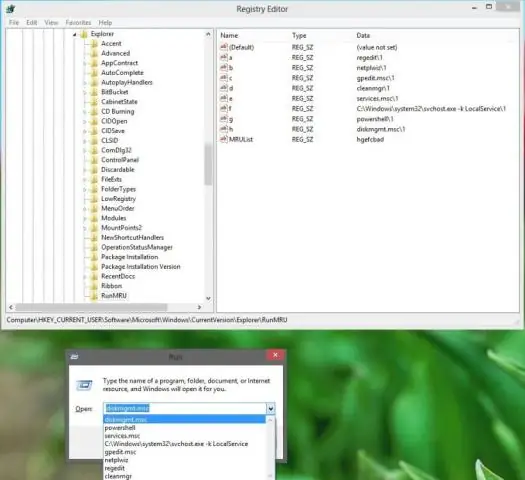
Историята на изпълнение се съхранява в системния регистър на място HKEY_CURRENT_USERSoftwareMicrosoftWindowsCurrentVersionExplorerRunMRU като серия от стойности a-z. За да изтриете запис от менюто за изпълнение, изпълнете следното: Стартирайте редактора на системния регистър (regedit.exe)
Трябва ли да почистя системния регистър на Windows?

Трябва ли да почистя WindowsRegistry? Краткият отговор е не - не се опитвайте да почистите системния регистър на Windows. Регистърът е системен файл, който съдържа много важна информация за вашия компютър и как работи. С течение на времето инсталирането на програми, актуализирането на софтуера и прикачването на нови периферни устройства могат да добавят към регистъра
Как да почистя системния регистър на компютъра?

Част 4 Почистване на системния регистър Разгънете папката 'HKEY_LOCAL_MACHINE'. Щракнете върху. Разгънете папката „СОФТУЕР“. Намерете папка за неизползвана програма. Щракнете с десния бутон върху папката. Щракнете върху Изтриване. Щракнете върху Да, когато бъдете подканени. Повторете този процес за други програми, които разпознавате. Затворете системния регистър и рестартирайте компютъра си
Колко време отнема възстановяването на системата за възстановяване на системния регистър?

Windows ще рестартира вашия компютър и ще започне процес на възстановяване. Може да отнеме известно време, докато SystemRestore възстанови всички тези файлове – планирайте поне 15 минути, вероятно повече – но когато компютърът ви се върне, ще работите в избраната от вас точка за възстановяване
